Personnalisation des pièces
En plus des pièces prédéfinies disponible pour le placement rapide, il est possible de créer des pièces personnalisées à ajouter à la barre d'outils. Lorsque vous ajoutez une nouvelle pièce, vous définissez le nom de la pièce, les dimensions ainsi que les teintes utilisées pour identifier la pièce. Il est également possible d'éditer le nom, la taille et la couleur des pièces, de même que de supprimer des pièces à partir de la barre d'outils.

Pour créer une pièce à placer
1 Cliquez sur le bouton engrenage et sélectionnez Ajouter pièce à partir du menu déroulant action. La boîte de dialogue Ajouter une pièce QuickStart s'ouvre.
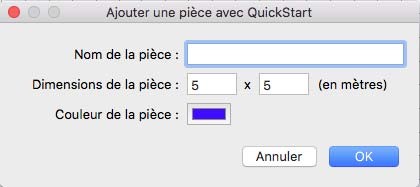
2 Saisissez un Nom de pièce dans le champ.
3 Précisez les Dimensions de la pièce dans les champs (en cm).
4 Cliquez sur la couleur d'aperçu Teinte pièce et sélectionnez une teinte pour représenter la pièce, puis fermez la fenêtre.
5 Cliquez sur OK. La pièce est mise à jour dans la barre d'outils.
Pour modifier les propriétés de la pièce
1 Sélectionnez la pièce que vous souhaitez modifier dans la barre d'outils.
2 Cliquez sur le bouton engrenage et sélectionnez Éditer pièce à partir du menu déroulant action. La boîte de dialogue Éditer une pièce QuickStart s'ouvre.
3 Modifiez le Nom de pièce, les Dimensions de pièce ou la Teinte pièce, puis cliquez sur OK.
Pour supprimer une pièce
1 Sélectionnez la pièce que vous supprimer dans la barre d'outils.
2 Cliquez sur le bouton engrenage et sélectionnez Supprimer pièce à partir du menu déroulant action. La pièce est supprimée de la barre d'outils.